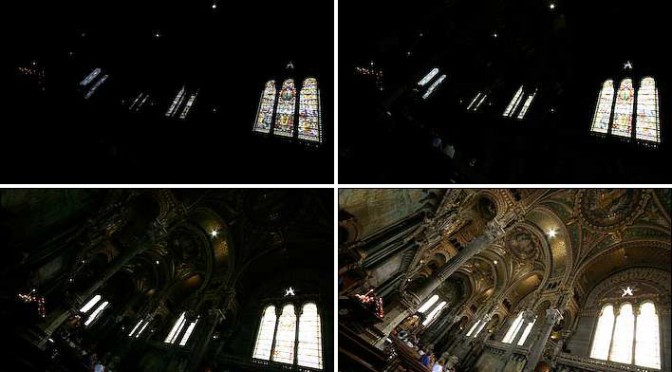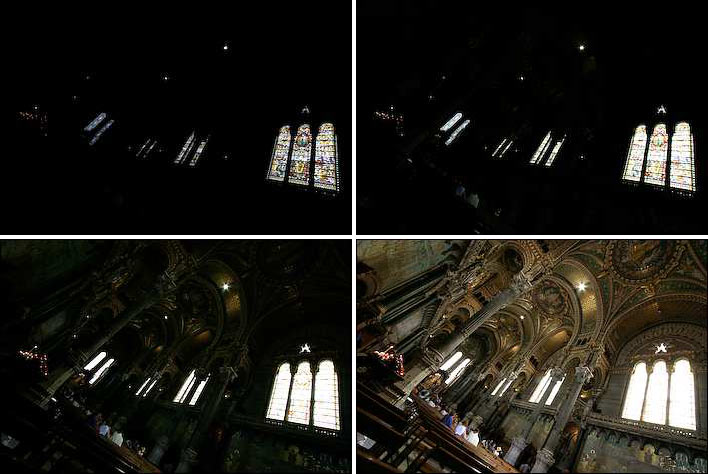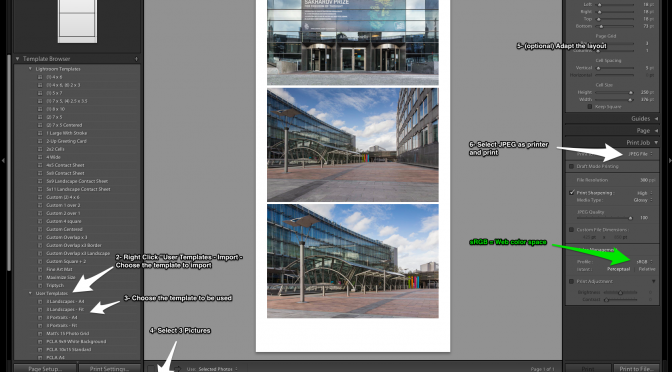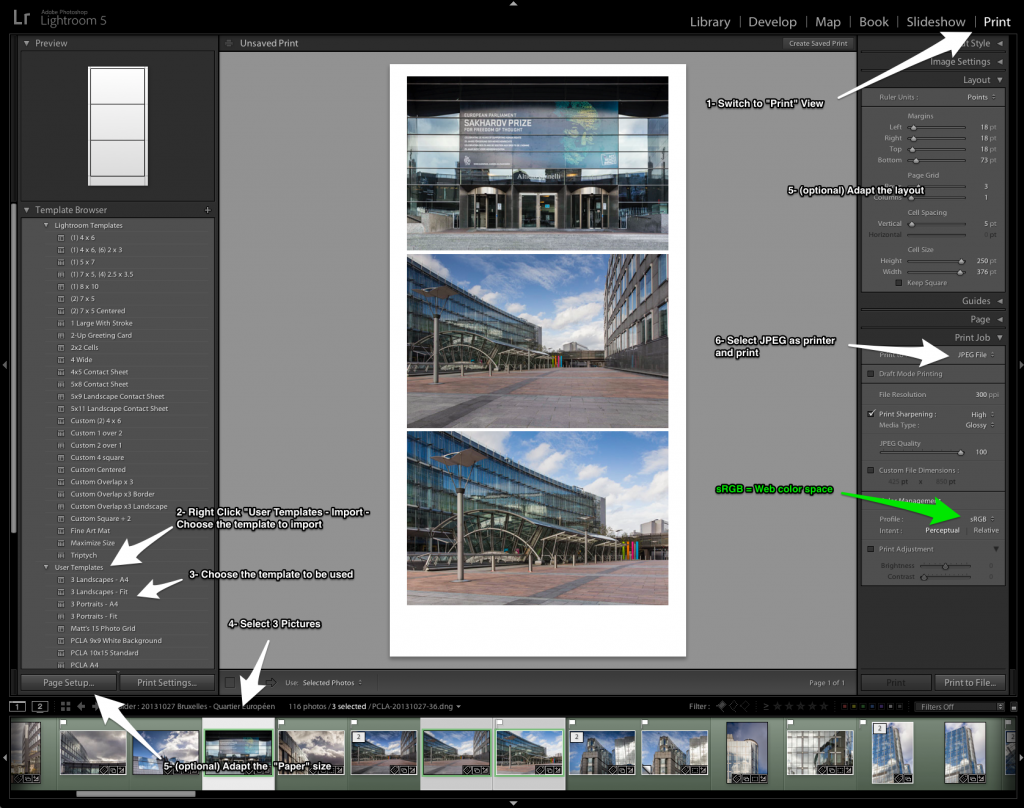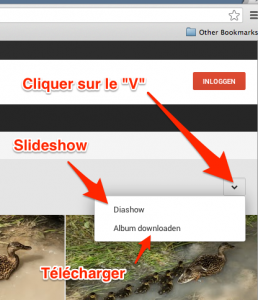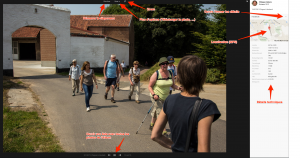Au temps des photos argentiques les risques de voir ses photos disparaitre étaient principalement le feu, l’inondation … et le temps qui abimait le tirage.
Avec la photo digitale on retrouve les mêmes risques, sauf celui du tirage, mais on y ajoute le risque technologique.
La seule approche raisonnable n’est pas de se demander SI on risque de perdre ses images (disque abîmé, effacé, volé, …) mais bien QUAND on va les perdre !
Soyez paranoïaque si vous ne voulez pas un jour vous retrouver sans vos photos …
La loi de Murphy est un adage qui s’énonce de cette manière : « Tout ce qui peut mal tourner, va mal tourner » (« Anything that can go wrong, will go wrong » Edward A. Murphy Jr.)
Selon une autre version du même adage, s’il existe au moins deux façons de faire quelque chose et qu’au moins l’une de ces façons peut entraîner une catastrophe, il se trouvera forcément quelqu’un quelque part pour emprunter cette voie.
A mon sens il faut se prémunir du risque de perdre ses photos en adoptant a minima l’attitude suivante :
Copier dès que possible les photos de la carte mémoire vers le disque du PC/MAC
Les cartes mémoires sont bon marché et ne prennent pas de place. N’hésitez pas à en avoir plusieurs ce qui vous permet de ne pas effacer trop vite vos photos de la carte. Tant que cette étape n’est pas effectuée vous n’avez qu’une seule version de vos photos sur la carte mémoire.
Effectuer une copie de sauvegarde du disque PC/MAC vers un disque externe que vous gardez connecté à votre PC/MAC
Les cartes mémoires sont bon marché et ne prennent pas de place. N’hésitez pas à en avoir plusieurs ce qui vous permet de ne pas effacer trop vite vos photos de la carte. Tant que cette étape n’est pas effectuée vous n’avez qu’une seule version de vos photos sur la carte mémoire.
Il est également intéressant, voir essentiel, de doubler cette sauvegarde par une copie de vos images (et catalogues) vers un service de sauvegarde spécialisé (Amazon, Crashplan, …).
Exporter les photos vers un stockage en ligne
Les solutions les plus connues sont FLICKR, Onedrive, Dropbox, Google, Amazon…
Pour un coût annuel nul ou modique vous pouvez stocker en ligne vos photos.
Google Photos est particulièrement intéressant avec sont stockage illimité gratuit.
Si vous avez un abonnement MS Office 365 vous disposez d’un Terabyte de stockage inclus sur Onedrive.
De mémoire Flickr vous offre un terabyte gratuit.
Bonus : Vous pouvez facilement partager vos photos.
Vous pouvez à présent effacer votre/vos cartes le cœur léger pour une future utilisation
Il faut toujours formatter la carte dans l’APN et ne pas simplement effacer les photos.
Régulièrement (ex : Tous les trimestres, après un shoot important, …) copier ses photos vers un autre disque externe qui est stocké dans un autre lieu
Le but de cette sauvegarde est de vous prémunir d’un vol de votre matériel à domicile ou d’une destruction totale (ex : incendie).
Pour ma part j’ai plusieurs disques externes qui tournent pour ces sauvegardes. Je ne veux pas me trouver avec tous mes backups au même moment au même endroit.
Le stockage en ligne permet déjà de palier à ce genre de situation mais …